鲁大师是一款备受欢迎的系统优化软件,开启智能化信息服务功能,可以实现系统自动优化及问题,那么鲁大师怎么开启智能化信息服务?下面就一起来看看吧。
开启智能化信息服务教程分享
1,首先打开“鲁大师”,如图所示。

2,登录鲁大师后,打开右上角菜单栏(即三横线图标),点击“设置中心”进入,如图所示。
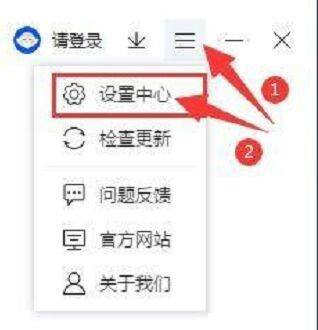
3,在“信息服务”界面中,勾选“智能化信息服务(个性广告推荐)”即可,如图所示。
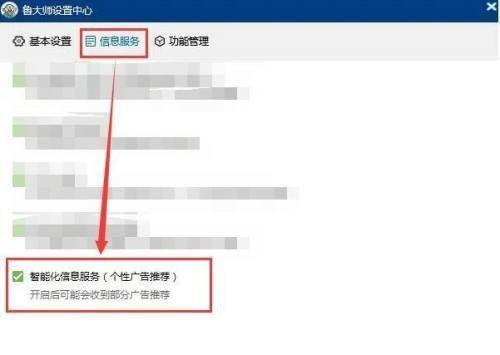
近日,NAS(网络附加存储)设备作为私有云解决方案,其便利性和实用性正在被越来越多的家庭所认可,尤其是在那些有小孩的家庭中。
对于打工人来说,可以随时随地保存、下载重要文件,成为工作好帮手。
不过以往的硬件NAS不仅价格高昂,使用起来也有比较大的门槛,很多普通用户无法简单上手,而鲁大师则最新发布了AiNAS,让大家可以零成本把闲置电脑变成NAS使用。
具体来说,这是一款具有部署了本地AI、本地知识库、文件管理、远程下载、影视中心、智能相册等综合能力的NAS产品。
用户只需使用一台闲置的电脑安装鲁大师AiNAS软件,即可将闲置的电脑转化为私人NAS终端。
不用购买公网IP,不用调整路由器设置,一键部署,就能立刻享受零成本大容量存储方案,同时支持 iOS、安卓、官网控制台等多端操作。
最重要的是还内置7B本地大模型,可以深度理解本地文档,形成整机知识库,并且可以在此基础上进行知识分享。
和传统的本地NAS终端相比,鲁大师 AiNAS的硬件完全依托于闲置的个人电脑,后续硬件升级的自由化程度更高。
和主流网盘相比,文件仅自己掌握,不会出现资源丢失的情况,也不会被限速。
需要注意的是,鲁大师 AiNAS的免费方式有些特殊,有兴趣的朋友需要留意,官方推出「免费基础版」和「付费专业版」两种模式。
基础版套餐需要在激活设备后的1年内,每个月通过移动App连接到鲁大师 AiNAS的方式,才能免费使用。
专业版套餐用户则能支持“自定义访问网址”等额外的功能体验,月卡25元、季卡58元,年卡264元,首发推出首月9块9、年卡168元的特惠价格。
鲁大师是好用的硬件测评软件,提供了电脑性能综合得分,通过一系列测试来评估电脑的整体性能,那么鲁大师怎么进行温度压力测试?下面就一起来看看详细的介绍吧。

进行温度压力测试方法介绍
1、首先打开鲁大师,点击工具栏上的“温度管理”,如下图所示。
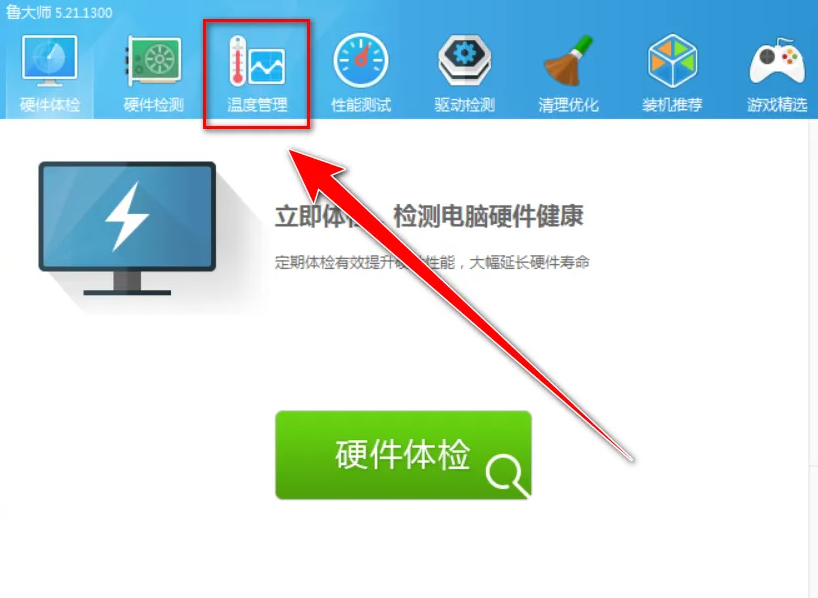
2、然后在温度管理界面中,点击右下角的“温度压力测试”,如下图所示。
3、接着在提示窗口中,点击“确定”,如下图所示。
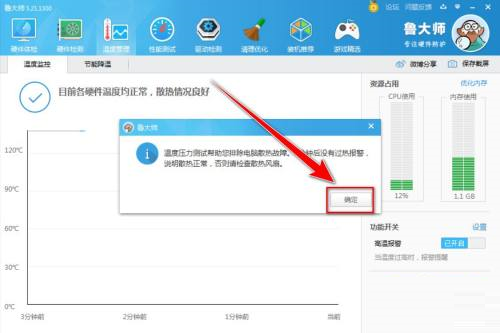
4、压力测试窗口运行三分钟后,没有过热报警便说明散热正常,如下图所示。

hnqyjy.cn 版权所有 (C)2011 https://www.hnqyjy.cn All Rights Reserved 渝ICP备20008086号-34